iCareFone Transfer - N°1 pour le transfert WhatsApp
Transférer, sauvegarder et restaurer WhatsApp en un clic
Transférer WhatsApp Android & iOS
Transférer WhatsApp sans Réinitialisation
« Salut, je ne peux pas restaurer mon WhastApp à partir d'iCloud sur mon iPhone 14, je peux voir la taille de la sauvegarde, mais à chaque fois que j'essaye, il dit "Impossible de restaurer l'historique des discussions". Quelqu'un a une solution ? »
Parfois, le processus de restauration de WhatsApp ne se termine pas correctement, il arrive de nombreuses erreurs, y compris : restauration WhatsApp impossible à partir d'iCloud, restauration WhatsApp bloqué, etc. Pas de soucis, accédez à cet article afin de découvrir des solutions pour résoudre ces problèmes.
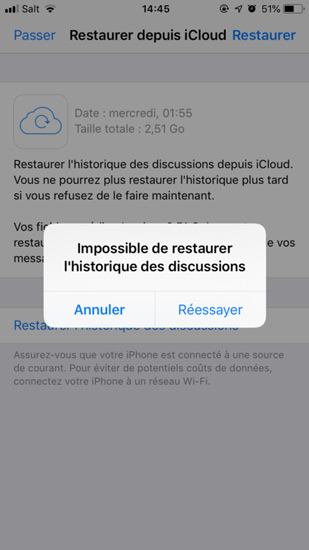
Quand vous restaurez les conversations WhatsApp à partir d'iCloud sur un iPhone, Il vous faut vérifier votre numéro de téléphone. Assurez-vous que le numéro de téléphone à partir duquel vous restaurez votre l'historique des discussions est le même que celui avec lequel vous avez sauvegardé vos discussions.
Étant donné que la sauvegarde de discussions occupent de l'espace mémoire, donc, assurez-vous que vous disposez de suffisamment d'espace pour que la sauvegarde WhatsApp soit restaurée sur votre appareil. Pour cela, accédez à "Réglages" > "Général" > "Stockage iPhone", vérifiez l'espace libre. Si vous voyez qu'il n'y a pas d'espace mémoire disponible sur votre appareil, supprimez des éléments et libérez de l'espace pour la sauvegarde que vous restaurez sur votre appareil.
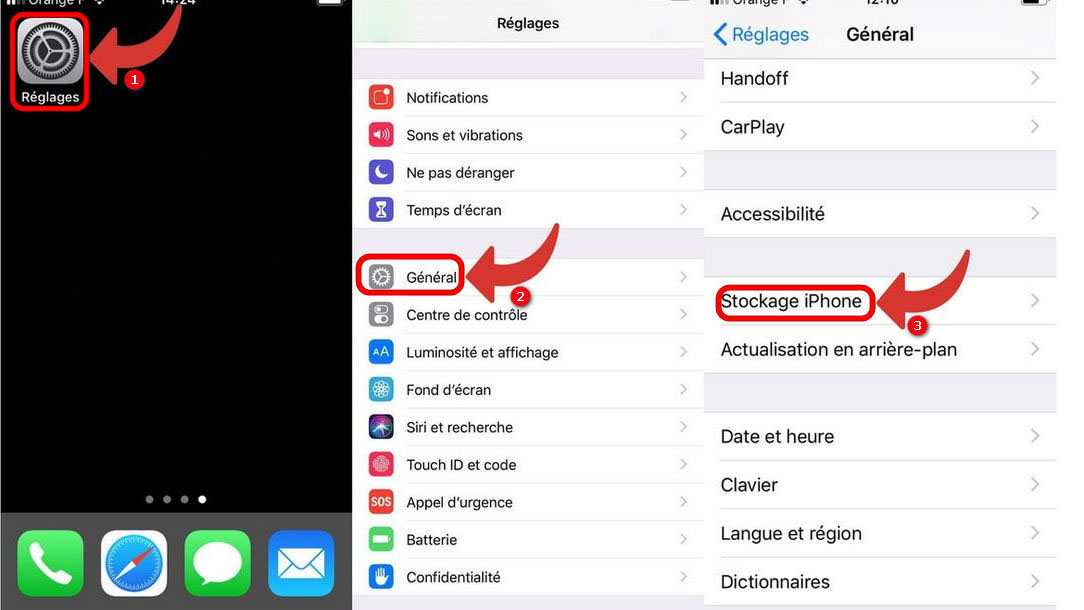
L'option iCloud Drive doit être activé sur votre iPhone, pour l'activer, allez dans Réglages > votre compte > iCloud > iCloud Drive. Sans cela, les sauvegardes ne peuvent pas être restaurées sur votre appareil.
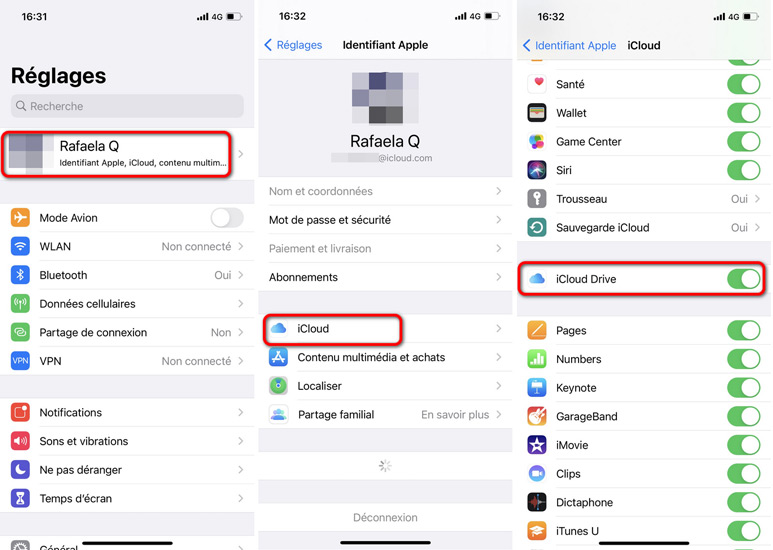
Si votre version de WhatsApp et votre version iOS sont trop intérieures, essayez de mettre à jour la version pour corriger le bug, puis, il vous suffit de voir si le problème est résolu.
Vérifier la version iOS :
Allez dans "Régalage" > "Général" > "Information" > "Version du logiciel".

Mettre à jour WhatsApp :
Pour restaurer vos données WhatsApp à partir d'iCloud, il faut utiliser votre réseau et votre emplacement géographique. Donc, assurez-vous que votre Wi-Fi fonctionne parfaitement et que vous n'êtes pas trop loin. Ou changez un autre Wi-Fi stable et réessayez.
Si les solutions ci-dessus ne marchent pas pour vous, essayez à redémarrer votre iPhone pour mettre à fin le problème "WhatsApp impossible de restaurer les messages".
iPhone 6 / 6 plus :
Pressez sur le bouton Marche / Veille et sur le bouton principal simultanément. Maintenez-le jusqu’à ce que le logo Apple apparaisse.

iPhone 7 / 7 plus :
Appuyez sur les boutons Marche / Veille et Volume Bas simultanément. Maintenez-le jusqu’à ce que le logo Apple apparaisse.
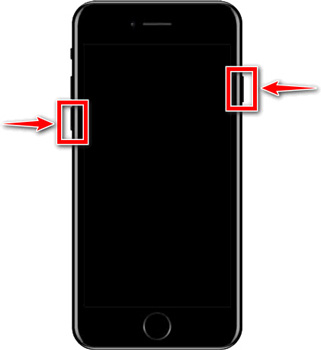
iPhone 8 / 8 plus ou ultérieur :
Pressez sur le bouton Volume Haut, relâchez-le rapidement, pressez sur le bouton Volume Bas et relâchez-le rapidement. Appuyez sur le bouton Marche / Veille. Maintenez-le jusqu’à ce que le logo Apple apparaisse.
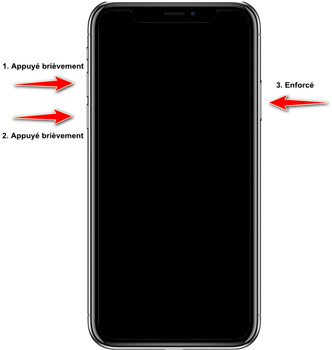
Si vous ne parvenez toujours pas à restaurer l'historique des discussions WhatsApp sur iPhone 14/13/12/11/SE/XR/XS/X/8/7/6, vous pouvez envisager d'autres moyens qui vous aident à restaurer la sauvegarde de vos discussions WhatsApp. Il est recommandé d'utiliser Tenorshare iCareFone Transfer, logiciel puissant pour restaurer la sauvegarde WhatsApp sur iPhone ou Android, il vous permet de restaurer votre sauvegarde WhatsApp en quelques clics.
Suivez les étapes pour restaurer votre l'historique des discussions WhatsApp sans iCloud :
Téléchargez et installez ce logiciel sur votre PC, puis lancez-le, cliquez sur "WhatsApp". Connectez votre iPhone à l'ordinateur, puis, sélectionnez "Sauvegarder", cliquez sur "Sauvegarder maintenant".

Attendez le processus de sauvegarde terminé.

Tapez le bouton "Restaurer", choisissez votre sauvegarde, puis, cliquez sur "Restaurer vers iOS".
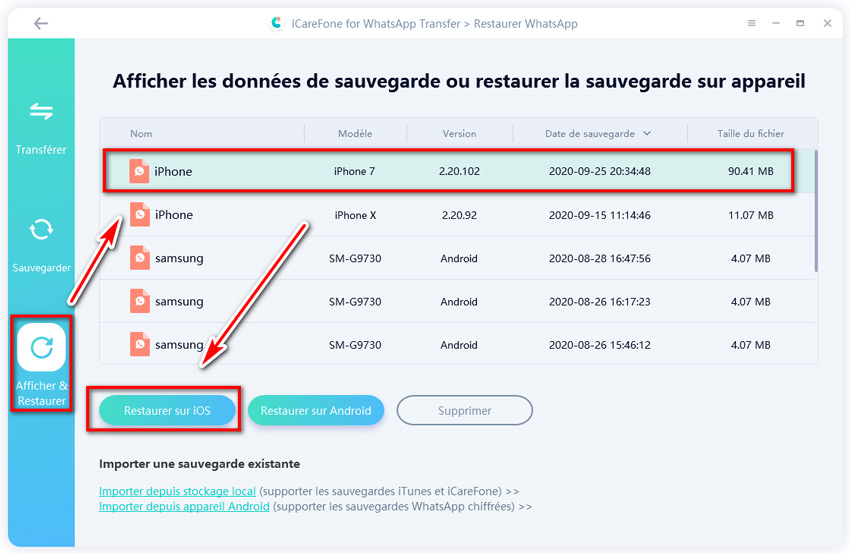
Cliquez sur "Restaurer maintenant".
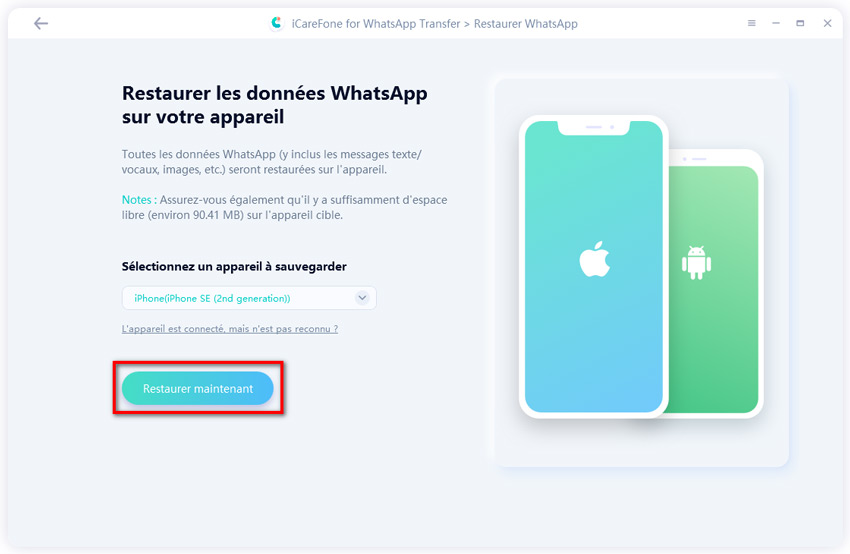
Le programme lance automatiquement la restauration, attendez un instant. La restauration sera terminée avec succès.
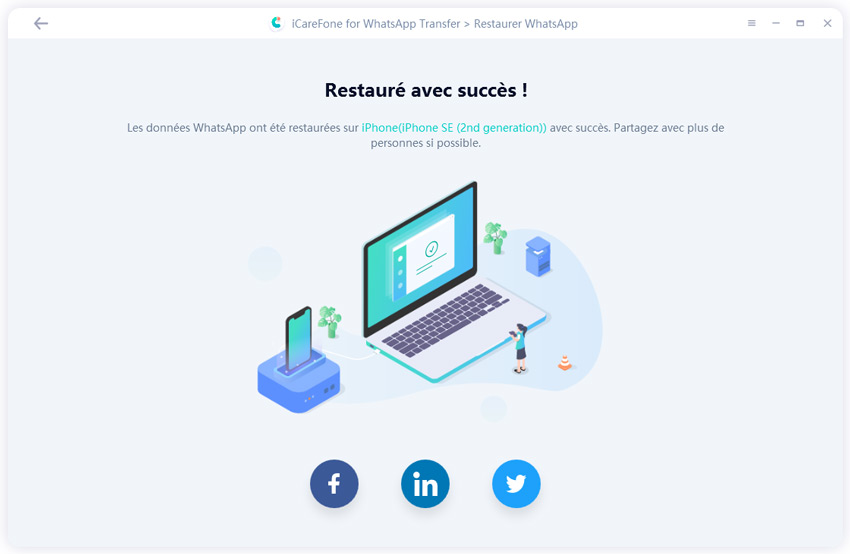
Voilà comment utiliser Tenorshare iCareFone Transfer pour sauvegarder et restaurer les discussions WhatsApp. Super facile et rapide. Si vous ne pouvez pas restaurer les discussions WhatsApp à partir d'iCloud, cette méthode doit être votre premier choix.
Dans cet article, vous avez 7 solutions pour résoudre le problème de restauration WhatsApp iCloud impossible et une méthode facile pour restaurer votre sauvegarde WhatsApp tout en efficacité.


iCareFone Transfer - Transfert, Sauvegarde et Restauration de WhatsApp
puis rédigez votre avis
Par Chloé Blanchet
2026-01-09 / WhatsApp